En el mundo digital actual, los dispositivos de almacenamiento externo USB se han convertido en una parte esencial de nuestras vidas. Nos permiten transportar, almacenar y compartir datos de forma eficiente. Sin embargo, es crucial entender las prácticas adecuadas para quitar estos dispositivos de nuestras computadoras portátiles para evitar la pérdida de datos o daños en el hardware.
¿Por qué es importante quitar correctamente los dispositivos USB?
Cuando conectamos un dispositivo USB a nuestra computadora portátil, el sistema operativo lo reconoce como un dispositivo de almacenamiento adicional. Los datos se transfieren entre la computadora portátil y el dispositivo USB, y el sistema operativo mantiene un registro de esta conexión. Si simplemente desconectamos el dispositivo USB sin seguir los pasos adecuados, podemos encontrarnos con los siguientes problemas⁚
- Pérdida de datos⁚ Si estamos en medio de una transferencia de archivos o si el sistema operativo aún está utilizando el dispositivo USB, desconectarlo abruptamente puede resultar en la pérdida de datos. Los archivos que estaban en proceso de escritura o lectura pueden dañarse o corromperse.
- Daño en el hardware⁚ Desconectar un dispositivo USB sin seguir los procedimientos adecuados puede dañar el hardware del dispositivo USB, la computadora portátil o ambos. Esto se debe a que la desconexión repentina puede interrumpir la comunicación entre el dispositivo USB y la computadora portátil, lo que puede provocar errores en el sistema de archivos o daños en los componentes electrónicos.
- Errores del sistema operativo⁚ La eliminación incorrecta de un dispositivo USB puede provocar errores en el sistema operativo de la computadora portátil. Esto puede causar problemas de rendimiento, inestabilidad del sistema o incluso la pérdida de datos.
Métodos para quitar el almacenamiento externo USB de forma segura
Para evitar estos problemas, es esencial seguir los pasos adecuados para quitar el almacenamiento externo USB de manera segura. Existen dos métodos principales⁚
1. Utilizando el método “Quitar hardware de forma segura”
Este es el método recomendado para quitar el almacenamiento externo USB de forma segura. Aquí te explicamos cómo hacerlo⁚
- Identifica el dispositivo USB⁚ En la barra de tareas de Windows, busca el icono “Quitar hardware de forma segura y expulsar medios”. Este icono suele aparecer en la esquina inferior derecha de la pantalla. Haz clic en él.
- Selecciona el dispositivo USB⁚ En la ventana que aparece, encontrarás una lista de todos los dispositivos conectados a la computadora portátil, incluyendo el dispositivo USB. Selecciona el dispositivo USB que deseas quitar.
- Haz clic en “Expulsar”⁚ Una vez que hayas seleccionado el dispositivo USB, haz clic en el botón “Expulsar”. Esto le indicará al sistema operativo que deje de usar el dispositivo USB y que esté listo para ser desconectado.
- Desconecta el dispositivo USB⁚ Una vez que el sistema operativo haya completado el proceso de expulsión, podrás desconectar el dispositivo USB de forma segura.
2. Utilizando el método “Desmontar” en Windows
En Windows, también puedes desmontar un dispositivo USB antes de desconectarlo. Esto es similar al método “Quitar hardware de forma segura”, pero te permite desmontar el dispositivo directamente desde el Explorador de archivos. Sigue estos pasos⁚
- Abre el Explorador de archivos⁚ Haz clic en el icono del Explorador de archivos en la barra de tareas o presiona la tecla Windows + E.
- Localiza el dispositivo USB⁚ En la ventana del Explorador de archivos, busca el dispositivo USB. Suele aparecer como una unidad con una letra asignada (por ejemplo, “Unidad D⁚”).
- Haz clic con el botón derecho del ratón en el dispositivo USB⁚ En el menú contextual que aparece, selecciona “Expulsar”.
- Desconecta el dispositivo USB⁚ Una vez que el sistema operativo haya completado el proceso de expulsión, podrás desconectar el dispositivo USB de forma segura.
Recomendaciones adicionales para quitar el almacenamiento externo USB
Además de los métodos mencionados anteriormente, hay algunas recomendaciones adicionales que puedes seguir para garantizar la seguridad de tus datos y el hardware⁚
- No desconectes el dispositivo USB durante una transferencia de archivos⁚ Si estás en medio de una transferencia de archivos, espera a que se complete antes de desconectar el dispositivo USB. Interrumpir la transferencia de archivos puede provocar la pérdida de datos.
- No desconectes el dispositivo USB si se está utilizando⁚ Si el sistema operativo está utilizando el dispositivo USB, por ejemplo, para acceder a un archivo o ejecutar un programa, no lo desconectes. Esto puede causar errores en el sistema operativo.
- Verifica la actividad del dispositivo USB⁚ Antes de desconectar el dispositivo USB, verifica si hay alguna luz indicadora que esté activa. Si la luz está parpadeando, significa que el dispositivo USB está en uso y no debes desconectarlo.
- Utiliza un software de seguridad⁚ Algunos software de seguridad pueden ayudarte a proteger tus datos y tu computadora portátil de amenazas externas. Estos programas pueden escanear los dispositivos USB en busca de virus o malware antes de que se conecten a la computadora portátil.
Conclusión
Quitar el almacenamiento externo USB de forma segura es crucial para proteger tus datos y el hardware de tu computadora portátil. Sigue los métodos mencionados anteriormente y las recomendaciones adicionales para garantizar que tus dispositivos USB se quiten correctamente y que tus datos se mantengan seguros.
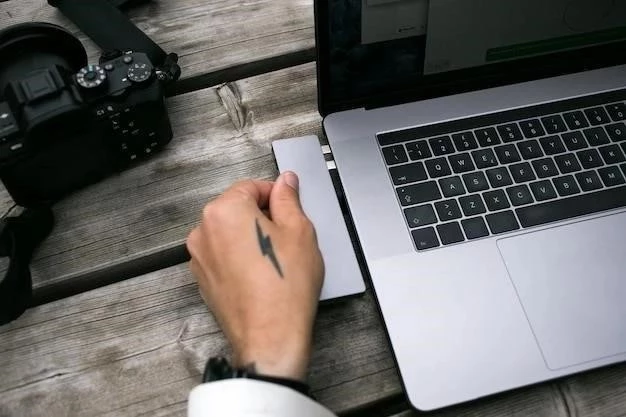






El artículo es informativo y bien estructurado. La explicación de los problemas que pueden surgir al extraer un dispositivo USB de manera incorrecta es clara y concisa. La inclusión de ejemplos y la descripción de los métodos de extracción segura son muy útiles. Un punto a mejorar sería la incorporación de información sobre las diferentes versiones de sistemas operativos y cómo la extracción segura puede variar ligeramente entre ellos.
El artículo es un buen recordatorio de la importancia de la extracción segura de dispositivos USB. La información sobre los riesgos es clara y concisa. La sección de métodos de extracción segura es útil y fácil de seguir. Se podría agregar una sección que explique cómo verificar si un dispositivo USB está siendo utilizado por el sistema operativo antes de extraerlo.
El artículo es un buen recurso para comprender la importancia de la extracción segura de dispositivos USB. La información sobre los riesgos y los métodos de extracción segura es útil y fácil de entender. Se podría agregar una sección que explique cómo solucionar problemas que puedan surgir al extraer un dispositivo USB de manera incorrecta.
El artículo presenta de manera clara y concisa la importancia de la extracción segura de dispositivos USB. La explicación de los riesgos asociados a una extracción abrupta es precisa y útil. La inclusión de los métodos para una extracción segura, como el uso del icono de expulsión, es fundamental para garantizar la integridad de los datos y el hardware.
El artículo es informativo y bien escrito. La explicación de los riesgos asociados a la extracción incorrecta de dispositivos USB es clara y concisa. La sección de métodos de extracción segura es útil y fácil de seguir. Se podría incluir información sobre la posibilidad de utilizar herramientas de terceros para la extracción segura de dispositivos USB.
El artículo es un buen recurso para comprender la importancia de la extracción segura de dispositivos USB. La información sobre los riesgos y los métodos de extracción segura es útil y fácil de entender. Se podría mejorar la presentación visual del artículo con la inclusión de imágenes o gráficos que ilustren los pasos de extracción segura.
Excelente artículo que aborda un tema crucial en el uso de dispositivos USB. La información sobre la pérdida de datos, el daño al hardware y los errores del sistema operativo es esencial para cualquier usuario. La sección de métodos para una extracción segura es práctica y fácil de entender. Recomiendo este artículo a todos los usuarios de dispositivos USB.